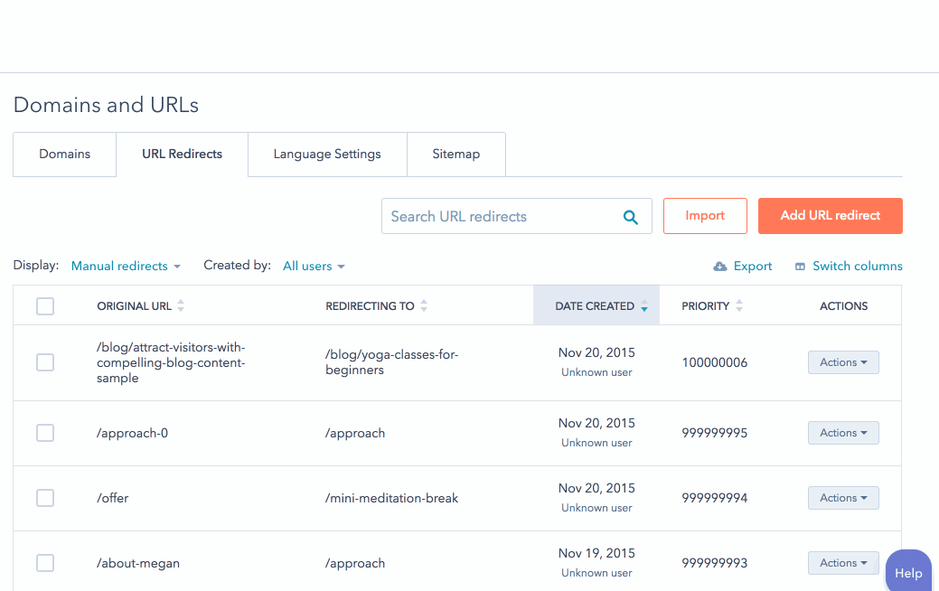Skapa och hantera URL-omdirigeringar
Senast uppdaterad: april 12, 2024
Tillgänglig med något av följande abonnemang, om inte annat anges:
|
|
|
|
|
|
Med verktyget URL-omdirigeringar kan du omdirigera trafik från valfri URL på en HubSpot-hostad domän till valfri annan URL. Du kan också ställa in regler för att dynamiskt uppdatera URL-strukturen med flexibla mönsteromdirigeringar .För att uppdatera URL-omdirigeringar i bulk, läs hur du laddar upp omdirigeringar.
- Publicerade offerter kan inte omdirigeras från en domän till en annan. Om du till exempel hostar dina citat på www.website.com, men senare omdirigerar den domänen till www.new-website.com, kommer citat som hostades på den ursprungliga domänen inte att omdirigeras och istället bli felsidor.
- Fil-URL:er kan inte omdirigeras.
Lägg till en ny URL-omdirigering
- I ditt HubSpot-konto klickar du på settings inställningsikonen i det övre navigeringsfältet.
- I den vänstra sidomenyn navigerar du till Innehåll > Domäner och webbadresser.
- Klicka på fliken URL-omdirigeringar .
- Klicka på Lägg till URL-omdirigering längst upp till höger.
- I den högra panelen väljer du omdirigeringstypen Standard eller Flexibel. En standardomdirigering används för att omdirigera en URL till en annan. En flexibel omdirig ering uppdaterar webbadresser baserat på hur de är strukturerade.
- I fältet Ursprunglig URL anger du den fullständiga URL-adressen eller URL-sökvägen som du vill omdirigera.
- I fältet Omdirigera till anger du URL:en för den sida som du vill att den ursprungliga URL:en ska omdirigeras till. När du omdirigerar till en extern sida som inte finns på HubSpot, var noga med att ange den fullständiga webbadressen , inklusive http:// eller https:// (t.ex. http://www. domain.com/name-of-page).
- Klicka på Lägg till URL-omdirigering.
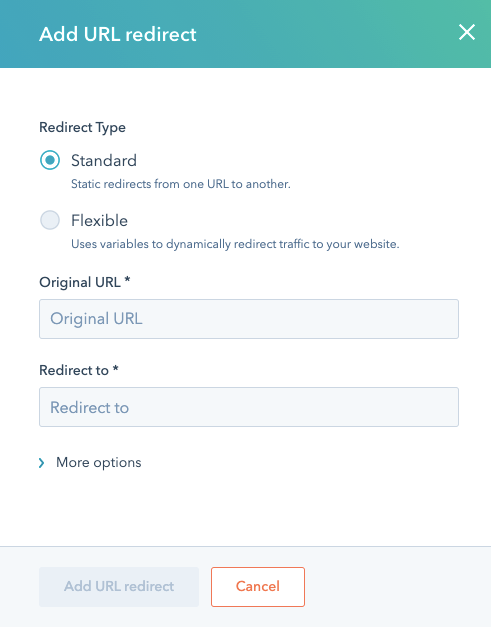
Observera: HubSpot kodar automatiskt URL-adresser med specialtecken. Till exempel kommer verktyget automatiskt att konvertera é till %C3%A9 när det läggs till.
Hantera omdirigeringar av webbadresser
På kontrollpanelen för URL-omdirigeringar kan du söka, filtrera eller sortera dina URL-omdirigeringar.
- Om du vill filtrera omdirigeringar baserat på hur de skapades klickar du på rullgardinsmenyn Visa och väljer ett alternativ:
- Manuella omdirigeringar: visar omdirigeringar som skapats av användare i verktyget för URL-omdirigeringar.
- Systemomdirigeringar: visar omdirigeringar som skapats automatiskt när webbadressen för en publicerad sida, blogg eller blogginlägg uppdaterades. Dessa kan inte redigeras.
- Om du vill visa de omdirigeringar som en viss användare har skapat klickar du på rullgardinsmenyn Skapad av och väljer den användaren.
- Om du vill hitta en specifik omdirigering anger du en URL eller en del av en URL som finns i fältet Ursprunglig URL eller Omdirigera till i en befintlig omdirigering i sökfältet.
- Om du vill ladda ner alla dina URL-omdirigeringar i en CSV-fil klickar du på Exportera längst upp till höger.
- Om du vill anpassa fälten som visas i instrumentpanelen för URL-omdirigeringar klickar du på Byt kolumner längst upp till höger. Markera kryssrutorna bredvid dina kolumnalternativ. Endast fyra kolumnalternativ kan väljas åt gången.
- Om du vill redigera en URL-omdirigering klickar du på rullgardinsmenyn Åtgärder och väljer sedan Redigera. Du kan också markera kryssrutorna bredvid de omdirigeringar som du vill redigera och sedan klicka på Redigera högst upp i tabellen.
- Om du vill ta bort en URL-omdirigering klickar du på rullgardinsmenyn Åtgärder och väljer sedan Ta bort. Du kan också markera kryssrutorna bredvid de omdirigeringar som du vill ta bort och sedan klicka på Ta bort högst upp i tabellen.
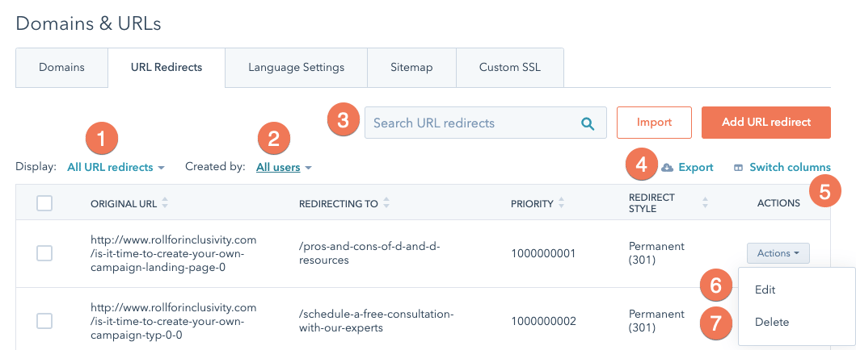
Observera: Om en omdirigering inte fungerar som förväntat kan du behöva rensa webbläsarens cacheminne. Det kan ta upp till 48 timmar för en omdirigering att spridas
Anpassa de avancerade alternativen för en URL-omdirigering
Om du vill ha mer kontroll över omdirigeringens beteende klickar du på Fler alternativ när du skapar eller redigerar en URL-omdirigering.
- Omdirigeringsstil: anger under vilka villkor webbadressen ska omdirigeras.
- Permanent (301): omdirigerar en sidas URL till en annan URL. Detta är standardvalet för nya omdirigeringar.
- Temporär (302): omdirigerar tillfälligt en sida till en annan URL. Denna typ av omdirigering används ofta för att tillfälligt omdirigera trafik för webbplatsunderhåll eller en omdesign av webbplatsen.
- Proxy: omdirigerar innehållet på din live-sida utan att ändra den URL som visas i besökarens webbläsare. Denna typ av omdirigering används ofta för att dela en fil som finns i en specifik katalog utanför din huvudwebbplats.
- Prioritet: Som standard tilldelas nya omdirigeringar den lägsta prioriteten. Om du vill anpassa den här inställningen avmarkerar du kryssrutan Tilldela lägsta prioritet och anger ett anpassat värde.
- Om det finns mer än en omdirigering för den ursprungliga URL:en används den omdirigering som har lägst prioritet. Om det till exempel finns två URL-omdirigeringar som gäller för en URL - en med prioritet 100 och den andra med prioritet 1 - kommer omdirigeringen med prioritet 1 att tillämpas.
- Matcha frågesträngar: omdirigera endast sidan från exakt den ursprungliga URL som angetts. Detta innebär att om den ursprungliga URL:en har ytterligare parametrar kommer omdirigeringen inte att tillämpas. Det här alternativet är inte valt som standard.
- Ignorera efterföljande snedstreck: tillämpa omdirigeringen oavsett om den ursprungliga webbadressen innehåller ett framåtriktat snedstreck / i slutet eller inte. Det här alternativet är valt som standard.
- Ignorera protokoll (HTTP eller HTTPS): tillämpa omdirigeringen oavsett om den ursprungliga webbadressen börjar med http:// eller https://. Det här alternativet är valt som standard.
- Inaktivera omdirigering om det finns en sida på den omdirigerade URL: en: använd omdirigeringen endast när den ursprungliga URL:en är opublicerad. Om den ursprungliga webbadressen är live kommer denna omdirigering inte att tillämpas. Det här alternativet är inte valt som standard.
- Obs: förklara varför denna URL-omdirigering skapades.
När du har redigerat omdirigeringens avancerade alternativ klickar du på Uppdatera URL-omdirigering för att tillämpa dina ändringar.